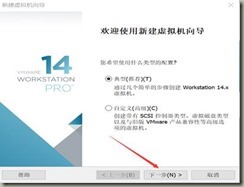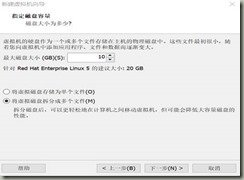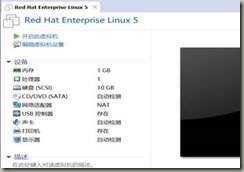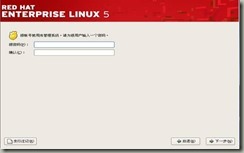一、实验目的 |
1.了解Linux操作系统的发行版本。 2.掌握Red Hat Linux 9.0的安装方法。 (可用Red Hat Linux 5.0版本替代9.0版本) 3.了解Linux其他版本(红旗Linux或Slackware Linux)的安装方法。 |
二、实验内容 |
1. 安装及配置VMWare(系统已安装,则此步跳过) 1)、完成新建虚拟机向导; 2)、VMWare的基础配置 2.VMware 下Linux 的安装 1)、启动安装程序,正式进入系统安装界面 2)、重新引导系统 |
三、实验平台 |
1.实验工具:Red Hat Linux 9.0(或红旗Linux、Slackware Linux)安装光盘。 2.实验设备:计算机一台,装有虚拟机系统VMWare,实验过程通过VMWare系统启Linux系统工作。 |
四、实验步骤 |
1. 安装及配置VMWare(系统已安装,则此步跳过) 1)、完成新建虚拟机向导。 点击创建新的虚拟机,在弹出的对话框中选择经典类型的配置并单击下一步,如图4-1所示; 在安装来源中,选择稍后安装操作系统,并点击下一步;在安装系统类型中,选择Linux(L),同时其版本选择Red Hat Enterprise Linux 5,继续下一步;虚拟机的命名名称和安装位置,跳过。 这里由于实际实验机器的条件不同,可将最大磁盘大小调为10GB,选择“将虚拟磁盘拆分成多个文件”,如图4-2所示: 继续下一步,单击完成即可。 2)、VMWare的基础配置 在窗口中,单击“编辑虚拟机设置”,如图4-3所示: 将虚拟机配置调整如下: 内存调整为4GB,有关虚拟机的处理器可根据实际条件自行调整, 重要的是在“CD/DVD(SATA)”中,将连接定位到系统镜像文件之后,单击确定即可。 2.VMware 下Linux 的安装 1)、启动安装程序,正式进入系统安装界面 将鼠标光标摄入窗口,并按下键盘“Enter”键,在弹出的界面中选择“Skip”选项并回车,如图4-4所示: 单击“下一步”,在系统语言中,根据实际情况选择简体中文,并一直继续“下一步”操作;在安装号码对话框中选择“跳过输入安装号码”,并确定和跳过。当对话框,跳出如图4-5的内容时,选择“是”: 然后单击“下一步”, 当对话框,跳出如图4-6的内容时,选择“是”,之后一直默认下一步即可: 如图4-7所示,在为根账号输入密码时,可根据实际需要而定,在本例实验中,将root密码设置为:123456 ,一直默认“下一步”即可。 2)、重新引导系统 在上一步的基础上,单击“重新引导”即可进入系统的引导,这说明安装系统已基本完成。在“许可协议”中同意许可协议,并一直继续“前进”操作,本例实验将跳过新建用户步骤,如图4-8所示: 图4-8 |
五、运行结果 |
1. 安装及配置VMWare(系统已安装,则此步跳过) 当单击“开启此虚拟机”,能成功弹出如图5-1所示的内容,则说明完成了新建虚拟机向导和VMWare的基础配置: 2.VMware 下Linux 的安装 由重新引导对话框提示可知,系统的基本安装已经完成,如图5-2所示: 当界面出现如图5-3的内容,则说明本实验已经正确完成操作。 |
六、实验总结 |
经过本实验,得以丰富经验,可总结如下: 1、 系统之所以不能从光盘启动,在于“启动时连接”一项没有被选中了、硬件设备本身就没有光盘、或者是选择虚拟设备节点没有选择为IDE; 2、 本例实验虽然顺畅,但此处依旧为大家总结安装Red Hat Linux过程中常出现的问题。 如:启动虚拟机,弹出一个框“已将该虚拟机配置为使用 64 位客户机操作系统。但是,无法执行 64 位操作。此主机支持 Intel VT-x,但 Intel VT-x 处于禁用状态。如果已在 BIOS/固件设置中禁用 Intel VT-x,或主机自更改此设置后从未重新启动,则 Intel VT-x 可能被禁用。 (1) 确认 BIOS/固件设置中启用了 Intel VT-x 并禁用了“可信执行”。 (2) 如果这两项 BIOS/固件设置有一项已更改,请重新启动主机。 (3) 如果您在安装 VMware Workstation 之后从未重新启动主机,请重新启动。 (4) 将主机的 BIOS/固件更新至最新版本。” 3、红旗Linux与 Red Hat Linux主要区别在于,用途的不一样。如:红旗LINUX主要应用于服务器方面,而Red Hat Linux能够把Linux和开源技术以及企业级的培训、技术支持和咨询融合得如此美妙。 |